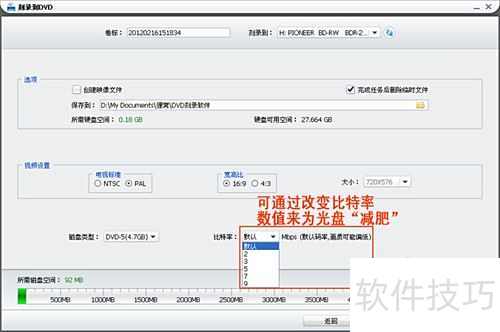将日常拍摄或下载的MP4格式视频刻录成DVD,不仅能节省电脑空间,还能方便地在电视上播放,便于家庭共享与长期保存。本文将通过实际操作示例,详细介绍如何将MP4文件转换并刻录为可在普通DVD机上播放的光盘,帮助您轻松实现视频的实体化存储与回放。
1、 启动软件后,可将多个MP4视频导入,支持多种格式,文件数量不限,只需确保光盘容量充足,操作所示。

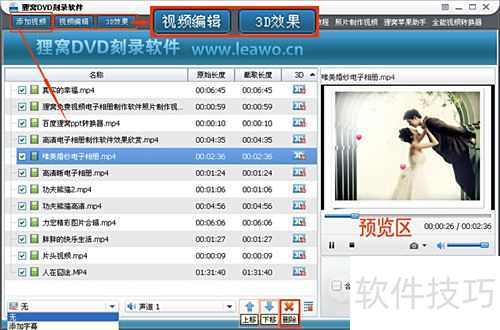
2、 点击右下角圆形按钮,选择刻录到DVD,并设置DVD启动菜单。
3、 可选择简易菜单模板或自定义各项样式,进入自定义菜单进行个性化设置。
4、 设置完成,确认进入DVD下一步配置!
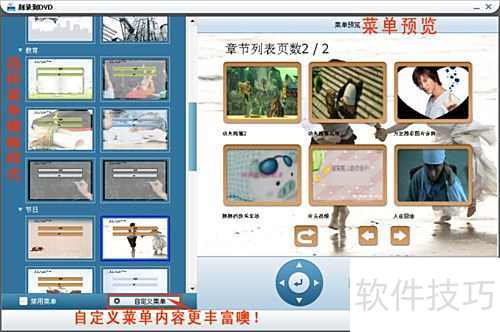

5、 将内容刻录至DVD,设置参照图示或使用默认选项即可。
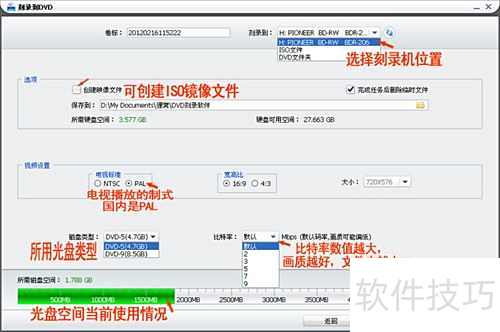
6、 点击开始进行刻录,过程及完成界面所示。
7、 将多个MP4视频制作成带菜单的光盘,步骤简单明了,轻松完成,整个过程清晰易懂,方便实用。

8、 若无法通过主界面左上角的添加视频按钮导入文件,可尝试点击右上角工具选项进行文件添加操作。

9、 所示,右键点击视频文件,选择文件信息,即可查看详细的音视频参数。
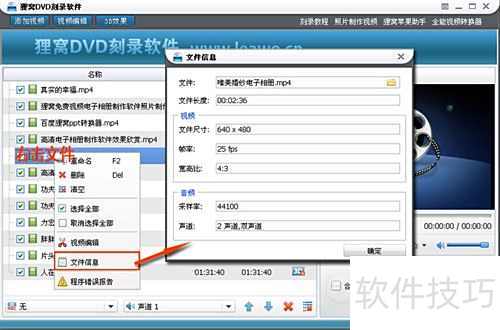
10、 调整比特率可减小文件体积,节省光盘空间,但画质会随之下降,因此需适度调节,避免过度压缩影响观看效果。